コラム

アクセス解析とは?レポートの作成方法を詳しく解説!
アクセス解析を行うことで、課題の抽出や施策の効果検証ができるので
Webサイトの運営に大いに役立ちます。
この記事では「アクセス解析とは?」から始まり
「アクセス解析レポートの作成方法」や 「アクセス解析に役立つツール」を解説しています。
ぜひ参考にしてください。
目次
アクセス解析とは?

アクセス解析とは、Webサイトを訪れたユーザーの閲覧状況を分析することです。
Webサイトを活用して集客・販促を行うためには、アクセス解析が必須です。月間のPV数やセッション数などの基本的なデータを把握することはもちろん「どういった属性の人がサイトに訪れているか」「サイトにどのように訪れたのか」など、さまざまなデータを分析し、課題解決や改善に繋げていくことが大切です。
アクセス解析レポートでわかること
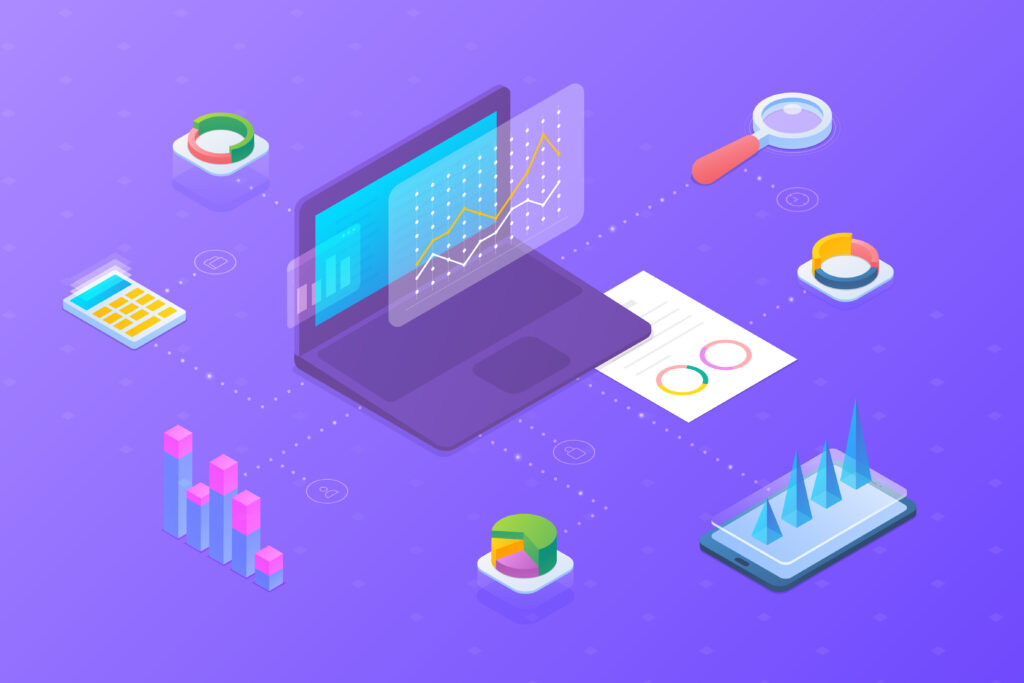
アクセス解析レポートでは「サイトを訪れたユーザーの情報」「サイトにどのように訪れたか」「サイトに訪問したあとどのように行動したのか」等、細かなデータを分析できます。
アクセス解析レポートを活用することで、課題の抽出、改善に役立てられます。
アクセス解析レポートで使われる指標
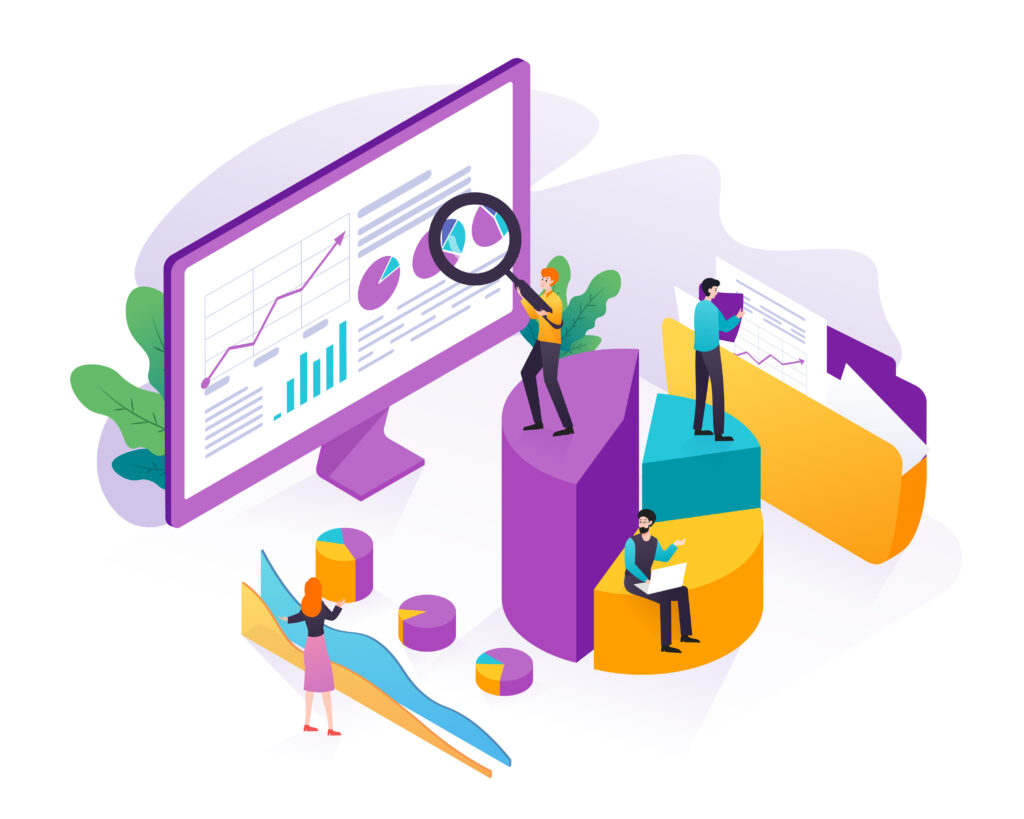
アクセス解析レポートで使われる主な指標は、以下の通りです。
- ユーザー属性
- ユーザーの環境の概要
- ユーザー獲得
- セッション数(訪問者数)
- エンゲージメント
- コンバージョン
それぞれ詳しく解説していきます。
ユーザー属性
ユーザー属性では、ユーザーの年齢・地域・言語・性別などの情報を得られます。ユーザー属性を把握することで、ペルソナ設定やリスティング広告運用などに活かせます。
ユーザーの環境の概要
ユーザーの環境の概要では、ユーザーの環境(プラットフォーム、画面の解像度、アプリのバージョン)が把握できます。
ユーザー獲得
ユーザー獲得とは、ユーザーが初めてWebサイトを閲覧した回数のことです。初回のユーザーがどこから来たかを把握できます。
セッション数
セッション数とは、ユーザーがWebサイトを閲覧した回数のことです。一般的には一定数の時間が経過、または深夜0時になったときにリセットされます。
エンゲージメント
エンゲージメントとは、サイトやアプリに対するユーザーの操作・アクションのことです。「ページを下方向へゆっくりスクロールする」「商品の詳細ページを閲覧する」などがあげられます。
コンバージョン
コンバージョンとは、商品の購入など、目標としているユーザーの行動のことです。Googleアナリティクス(GA4)では、目標としている行動を登録することでユーザーがその行動を取ったデータを可視化できます。
アクセス解析で得たデータの活用方法
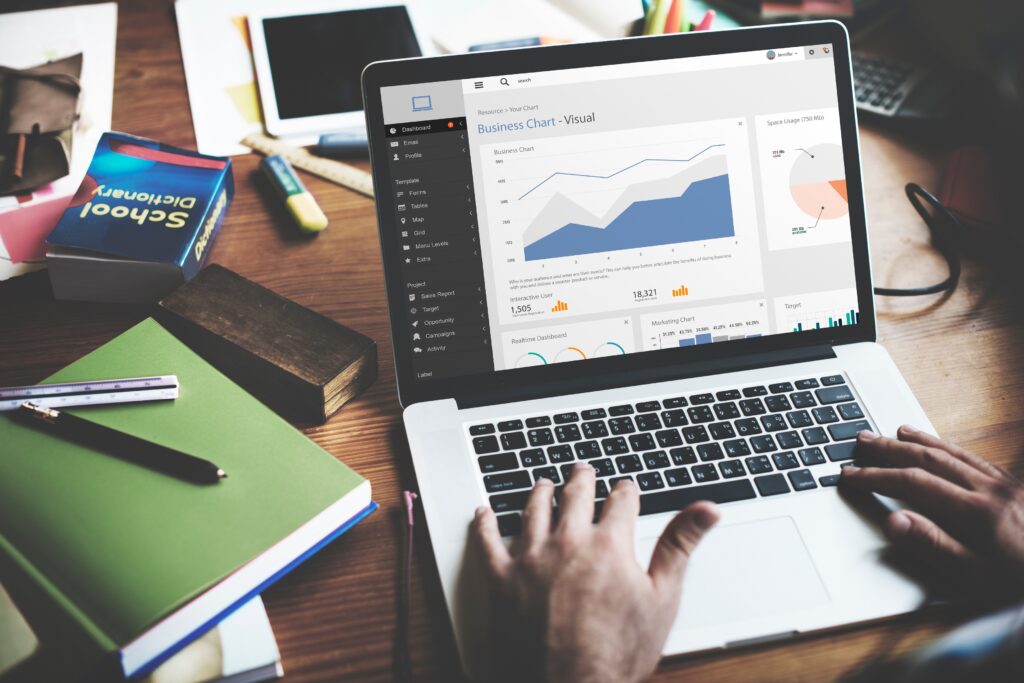
アクセス解析で得たデータの活用方法は、以下があげられます。
- 改善計画の立案
- 施策の効果を検証する
それぞれ解説していきます。
改善計画の立案
アクセス解析で得たデータは改善計画の立案に役立ちます。改善計画の立案には「現状把握」が必須です。現状を把握しないことには、適切な改善計画を立案することはできません。アクセス解析で得たデータを参考に、ターゲットの集客・販促に繋がるコンテンツ制作を行っていきましょう。
施策の効果を検証する
コンテンツのリライト・広告運用やキャンペーンなどを行ったあとは、効果(データ)を確認することが大切です。「施策をして終わり」では施策の有効性がわかりません。アクセス解析のデータを活用することで、どのくらい効果があったのか把握できるため必ず活用しましょう。
アクセス解析レポート作成方法
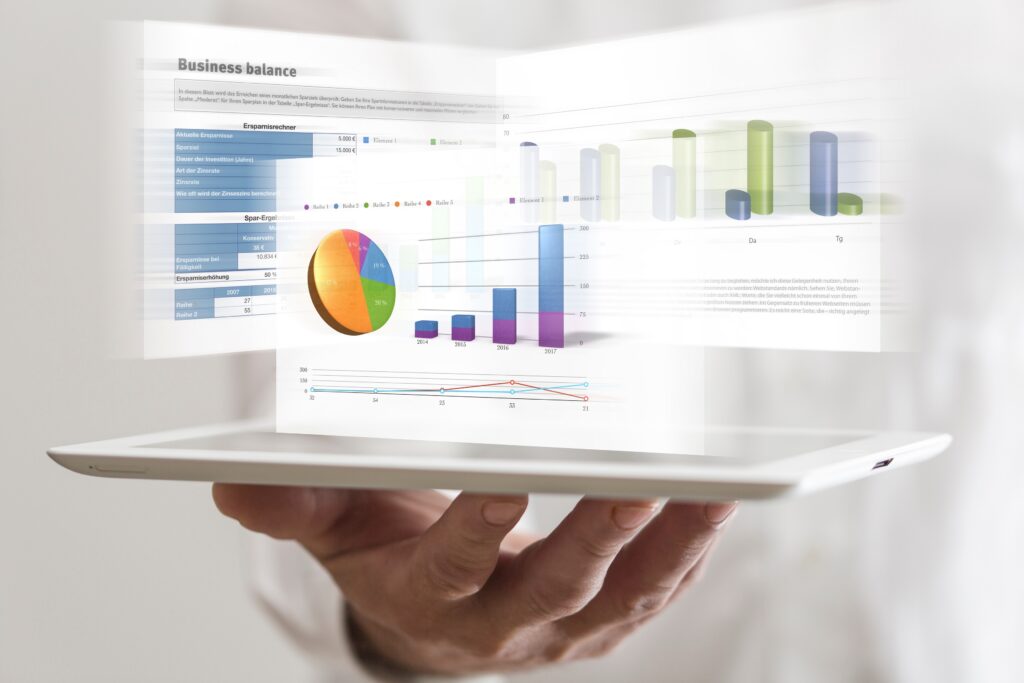
アクセス解析レポートは、Googleアナリティクスを使って作成しましょう。Googleアナリティクスでは、前項で解説した「アクセス解析レポートで使われる指標」を抽出できるため、多くのWeb担当者に重宝されているツールとなっています。
※これまで一般的に使われてきたユニバーサルアナリティクスは2023年7月に廃止が決定しているため、GA4にて解説を行っていきます。
Googleアナリティクスを使って作成する
Googleアナリティクスを使ってアクセス解析レポートを作成する手順は、以下の通りです。
- 左側のメニューの「探索」を選択
- レポートの形式を選ぶ
- レポート名や使用したい「セグメント」「ディメンション」「指標」を選択
- 選択した要素を行・列・値に配置する
Googleアナリティクスを使うと、特別な知識不要で、誰でも簡単にレポートを作成できます。それぞれ詳しく解説していきます。
左側のメニューの「探索」を選択
Googleアナリティクスにログインし、左側メニューにある「探索」をクリックします。
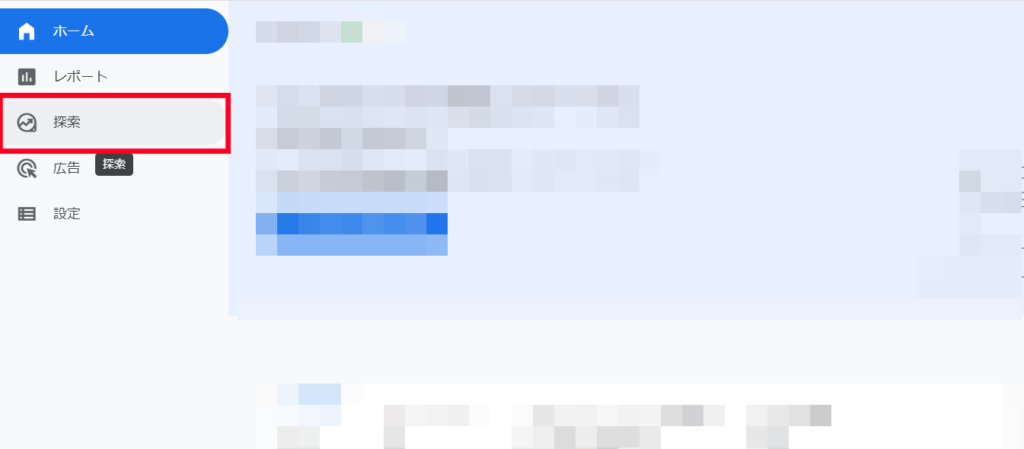
レポートの形式を選ぶ
いくつかのレポートの形式が選べるようになっています。使用したい形式を選択しましょう。
今回は空白(新しいデータ探索を作成)を選択します。
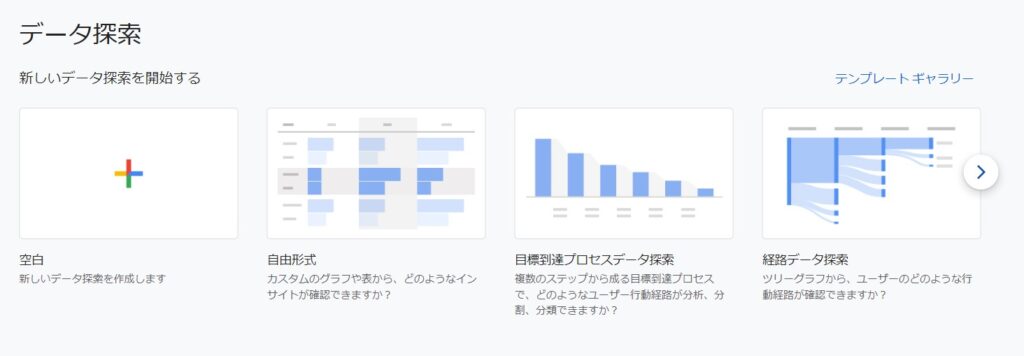
探索レポートはGA4になって新しく実装されたレポートで、UAのカスタムレポートに近い機能が備わっています。「レポートの期間」「セグメント」「ディメンション」「指標」など、分析に使用したい要素を設定しましょう。
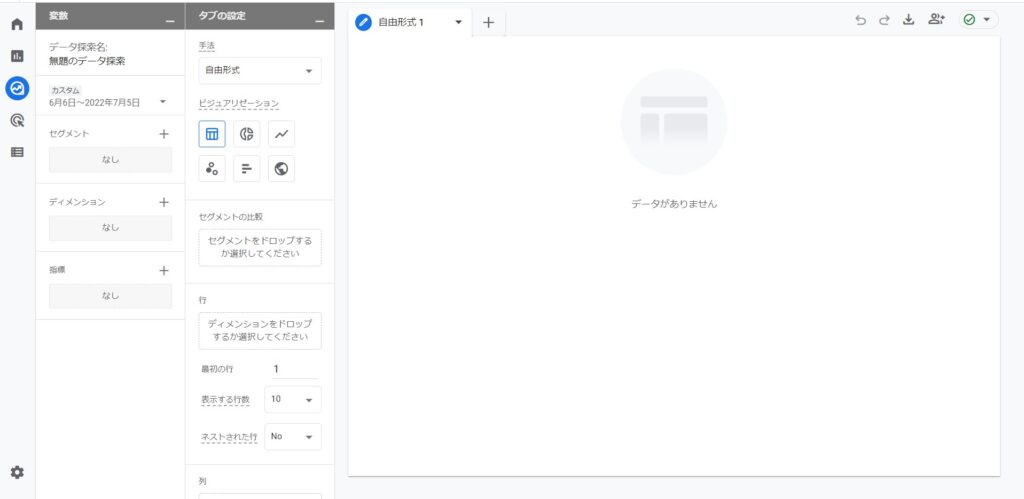
選択した要素を行・列・値に配置する
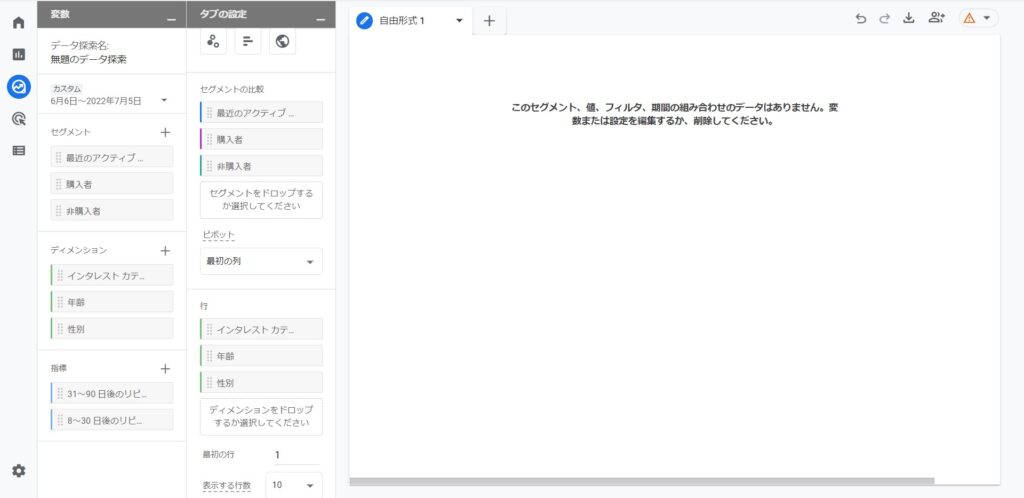
左側変数欄の「セグメント」「ディメンション」「指標」にある「+」を押し、自身が追加したい要素を追加します。追加した要素は、右側タブの設定欄にある「セグメントをドロップするか選択してください」の箇所にドラッグ&ドロップをすることで、レポートの行・列・値に自身が設定した要素を配置でき、右側にレポートが表示されます(上記画面はデータ収集がまだされていないため表示されていません)。作成したレポートは右上のダウンロードアイコンよりエクスポートすることも可能です。
また、作成したレポートは次回以降、Googleアナリティクス左側メニューの「探索」をクリックすると作成したレポートが一覧で表示されます。
アクセス解析レポート作成時の注意点
アクセス解析レポート作成時の注意点は、以下の3つです。
- 専門用語の使用を極力避ける
- 必要なデータの取捨選択を行う
- 解析しただけで満足しない
それぞれ詳しく解説します。
専門用語の使用を極力避ける
アクセス解析レポートを社内やクライアントと共有する場合、Web関連の知識のない人が見ても分かる内容でなくてはいけません。そのため、専門用語の使用は極力避け、使用する際には説明を入れるなどの工夫を行いましょう。
必要なデータの取捨選択を行う
あまりにもデータの種類が多すぎると、肝心なことが伝わりづらいだけでなく、見る気が失せてしまうことがあります。全員のWeb関連の知識が豊富であれば、詳細なデータを共有しても問題ありませんが、そうでない場合は必要なデータの取捨選択を行い、誰が見ても分かるレポートを作成しましょう。
解析しただけで満足しない
アクセス解析レポートを作成する目的は「課題を解決するため」ということを忘れてはいけません。レポートを作成したあとは、収集したデータをもとに具体的な改善案を立案し、行動に繋げていくことが大切です。
検索ワードを調べる方法
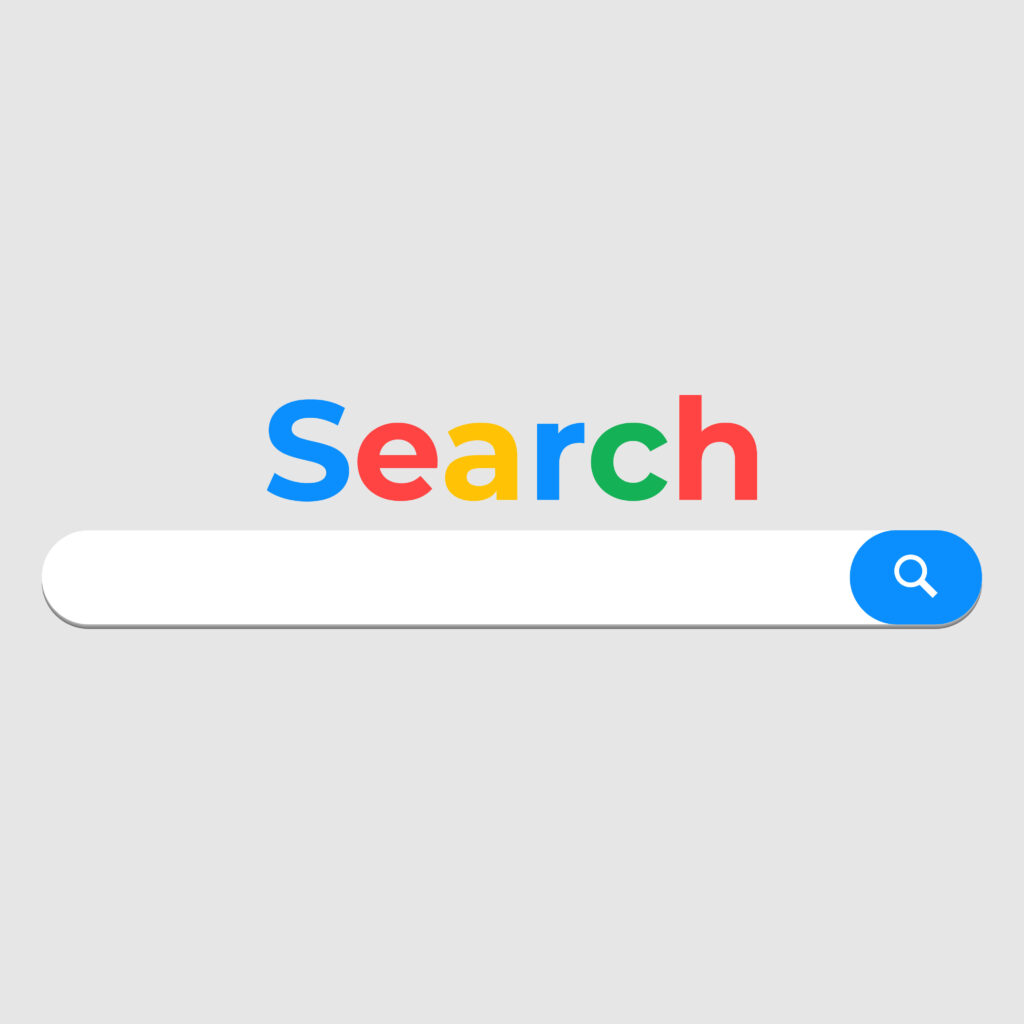
検索ワードを調べる方法としては「Google Search Console」を使って調べる方法があげられます。Google Search Consoleでは検索ワードを抽出できるほか、検索ワードの表示回数・クリック数・クリック率・エラーや手動ペナルティの問題を確認できるなど、さまざまな機能が付いています。
また、GoogleアナリティクスとGoogle Search Consoleを連携させることで、Googleアナリティクス上でも検索ワードを確認できるようになります。
Google Search Consoleを使って調べる
まず、Google Search Consoleを使って検索ワードを調べる方法について解説します。
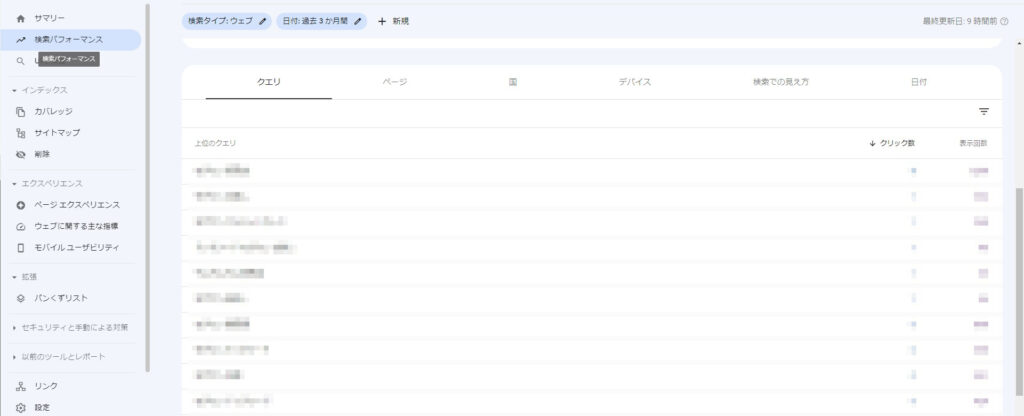
Google Search Consoleホーム画面の「検索パフォーマンス」をクリックすると、実際にユーザーに検索されたクエリ(検索ワード)が一覧で確認できます。
また、Google Search Consoleでは検索ワードのほか、以下の確認ができます。
- 検索ワードの表示回数
- 検索ワードのクリック数
- 検索ワードの掲載順位
- セキュリティ、手動ペナルティの問題確認
- リンク状況
- URL検査
- モバイルユーザビリティ
Google Search Consoleは無料で利用できるだけでなく、サイトを運営していくうえでとても大切なデータを収集できるため、ほとんどのWeb担当者がGoogle Search Consoleを利用しています。
Googleアナリティクスを使って調べる
Google Search Consoleと連携することで、Googleアナリティクスでも検索ワードを確認できるようになります。
Googleアナリティクスでの検索ワード確認画面は以下となります。
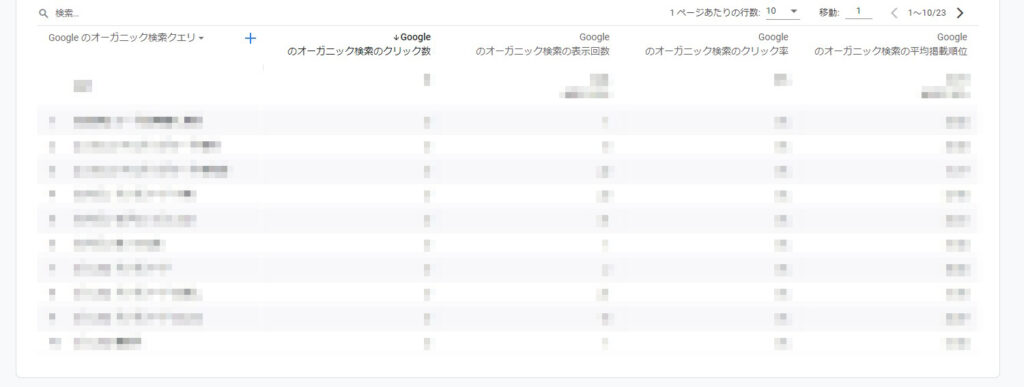
アクセス解析レポートを自動化する方法と役立つツールの紹介

アクセス解析レポートの作成は、Web担当者の業務負担となるので、アクセス解析レポートを自動化して、負担を軽減しましょう。
アクセス解析レポートを自動作成してくれる便利なツールを3つご紹介します。
- AIアナリスト
- FARO REPORT
- KOBIT
詳しく解説していきます。
AIアナリスト
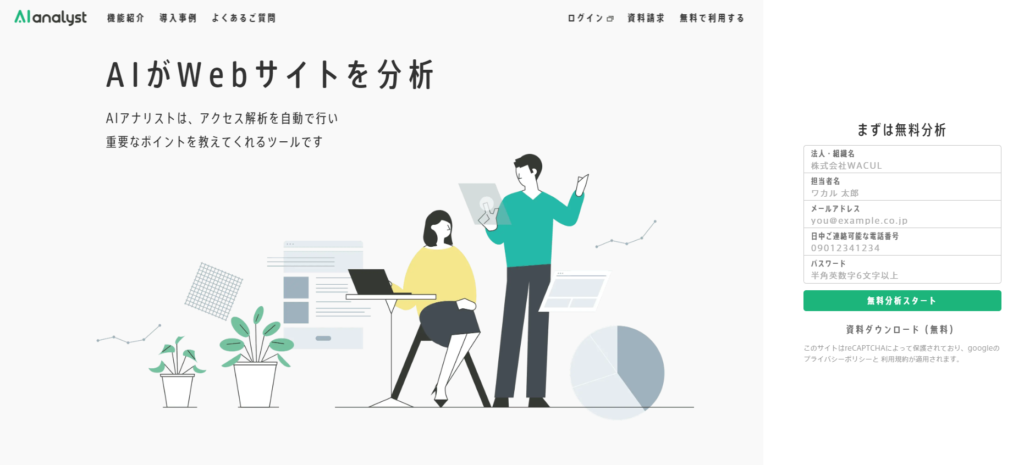
AIアナリストの特徴は、以下の通りです。
- 35,000サイトを分析した改善ノウハウ
- Googleアナリティクスに連携するだけで利用可能
- 月600サイトずつツールの利用者が増えている
- 自動レポート作成機能付き
- 施策の進捗と成果を一元管理
AIアナリストは、アクセス解析を自動で行う機能が付いており、あらかじめ分析対象を登録しておけば、自動でアクセス解析レポートを作成してくれます。また、サイトの改善方針を発見し、根拠となるデータとあわせて提案してくれます。
導入実績も豊富で、八十二銀行・明星大学・PASONAなど、業界問わず多くの企業で導入されています。
その他詳細につきましては、公式サイトをご確認ください。
FARO REPORT
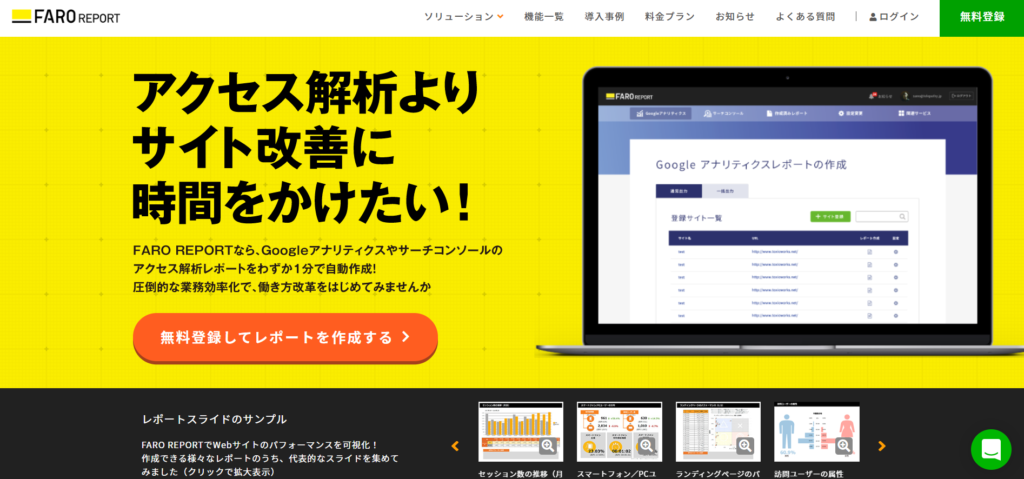
FARO REPORTの特徴は、以下の通りです。
- アクセス解析レポートをわずか1分で自動作成
- 7,240社に導入された実績
- 無料プランのままでも継続利用可能
- 登録サイト数無制限プランあり
- 用途に合わせてテンプレートが選べる
FARO REPORTの最大のメリットは、フリープランでも継続して利用できる点です。フリープランで登録できるサイト数は1つに限定されていますが、レポート作成数に上限がありません。お試しでアクセス解析ツールを利用してみたい方にはFARO REPORTがおすすめです。レポート対象期間や対応レポートの種類を増やしたい場合には、シルバープランやゴールドプランに切り替えることで増やせます。
導入実績も豊富で、合同会社ユーキューブ・DHE株式会社・株式会社ロフトなど、業種問わず多くの企業で導入されています。
その他詳細につきましては、公式サイトをご確認ください。
KOBIT
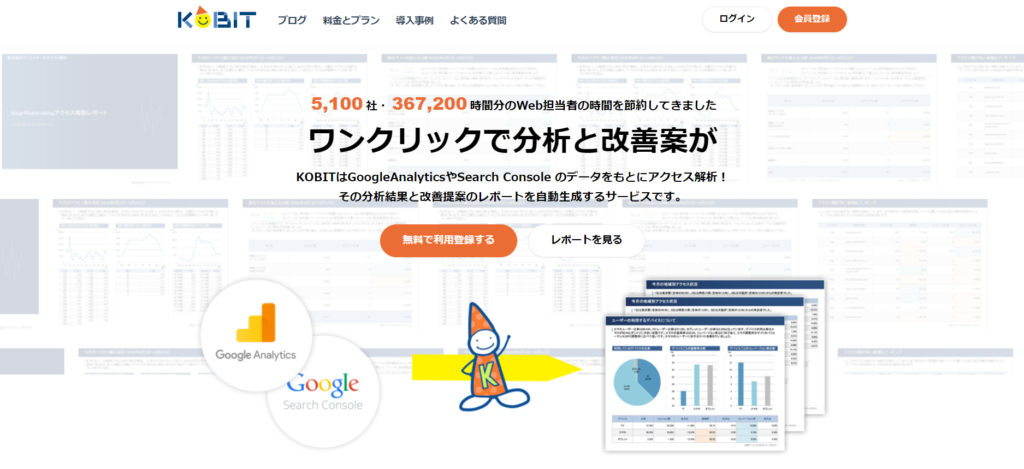
KOBITの特徴は、以下の通りです。
- ワンクリックで分析と改善提案のレポートを自動生成
- アクセス解析レポートは自由に編集可能
- Googleアナリティクスアカウントだけでレポート生成可能
- レポートはPowerPoint、Excel方式で出力
- 5,100社以上の導入実績あり
KOBITは、Googleアナリティクスを導入したサイトであればレポートの作成・編集が可能です。レポートはPowerPointとExcel形式で出力されるので、上司やお客様にそのままフォーマットで提出できるのも大きなメリットです。
導入実績も豊富で、株式会社ルネサンス・株式会社NFL・株式会社マックグラフィックアーツなど、さまざまな企業で導入されています。
その他詳細につきましては、公式サイトをご確認ください。
まとめ

アクセス解析を行うことで、自社サイトの課題や施策の効果を把握でき、具体的な改善案を導き出せます。やみくもにコンテンツ作成やキャンペーンなどの施策を行うのではなく、アクセス解析データに基づいて改善案を立案し、効率的・効果的なWebサイト運営を行っていきましょう。
WEBでのお問い合わせはこちら






